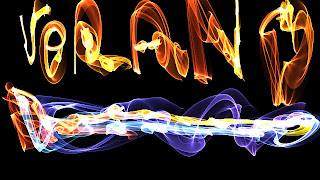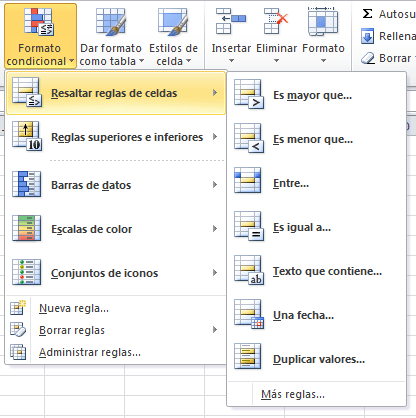miércoles, 20 de mayo de 2015
martes, 19 de mayo de 2015
Fin de evaluación
Como estamos terminando la evaluación estamos realizando algunos trabajos de dibujo mediante un blog que hemos descubierto que la siguiente http://jr2punto0.blogspot.com.es/search/label/dibujar.
Uno de los trabajos que he realizado yo consistía en dibujar con llamas. Es una aplicación divertida que permitía dibujar, escribir y colorear con una llama a la que podías cambiar el color. Si quieres probar esta aplicación aquí os dejo el link: http://www.escapemotions.com/experiments/flame/index.php y el resultado es el siguiente:
Otro trabajo que he realizado consistía en crear una representación de un rostro mediante una aplicación tal como los investigadores cuando se busca a alguien en concreto.El resultado obtenido ha sido el siguiente:
El útilmo programa con el que trabaje relacionado con el trabajo de imagenes fue un programa que nos permitia hacer grafittis como si los hicieramos de verdad sobre la verdad. Es bastante divertido pero resulta un poco díficul escribir con precision y de formas. Aquí está el resultado, un graffiti en el que anunción un concurso de graffitis y como la aplicación nos lo permite he añadido stickers que anunciaban el premio del concurso:
Uno de los trabajos que he realizado yo consistía en dibujar con llamas. Es una aplicación divertida que permitía dibujar, escribir y colorear con una llama a la que podías cambiar el color. Si quieres probar esta aplicación aquí os dejo el link: http://www.escapemotions.com/experiments/flame/index.php y el resultado es el siguiente:
Otro trabajo que he realizado consistía en crear una representación de un rostro mediante una aplicación tal como los investigadores cuando se busca a alguien en concreto.El resultado obtenido ha sido el siguiente:
domingo, 17 de mayo de 2015
Página Web
Otro de los trabajos realizados en clase durante esta evaluación ha sido la de elaborar una página a través de Google Site. Es una herramienta fácil y cómoda de usar,además de ser gratuita.
Lo primero que debemos hacer es pensar un nombre sobre nuestra página, se recomienda que sea un nombre fácil y llamativo. En mi caso cree una página sobre películas y por ello el título que escogí era tu guia de pelis.
Una vez terminada nuestra página podemos cambiar su diseño y cambiar su plantilla. Para ellos pichamos en la pestana de ajustes en la opción de modificar diseño del sitio y nos aparecen todas las opciones posibles a realizar:
Lo primero que debemos hacer es pensar un nombre sobre nuestra página, se recomienda que sea un nombre fácil y llamativo. En mi caso cree una página sobre películas y por ello el título que escogí era tu guia de pelis.
Una vez creada la dirección URL de nuestra página nos aparece una ventana en blanco, en la que hay un cuadro de texto que nos permite escribir.
Para añadir más páginas a parte de ella solo debemos crearlas, es decir, pinchar sobre la pestaña de crear página y darle formato. Las páginas que se crear se enlazan directamente en la página principal
en una barra lateral que se llama sidebar. En ella podemos cambiar el orden de la información, eliminar algunas páginas, etc.Una vez terminada nuestra página podemos cambiar su diseño y cambiar su plantilla. Para ellos pichamos en la pestana de ajustes en la opción de modificar diseño del sitio y nos aparecen todas las opciones posibles a realizar:
Excel II
Bueno para terminar con este programa el último punto que vamos a explicar es como añadir gráficos a partir de los datos obtenidos. Es muy sencillo, solo tenemos que seleccionar los datos y después pichamos sobre la pestaña de insertar gráfico.
Otra opción interesante que encontramos en este programa es destacar datos. Por ejemplo en una lista de alumnos con todas las notas de clase, si queremos destacar los suspensos debemos realizar lo siguiente:
Otra opción interesante que encontramos en este programa es destacar datos. Por ejemplo en una lista de alumnos con todas las notas de clase, si queremos destacar los suspensos debemos realizar lo siguiente:
Fórmulas en Excel
Como ya hemos visto anteriormente Excel es una herramienta muy úitl que nos permite buscar de forma rápida y sencilla información determinada entre una gran cantidad de información presente. Pero a parte de buscar información con Excel tambien podemos realizar diferentes operaciones de tipo matemático, tales como sumar, restar, multiplicar, dividir y algunas mas complejas como contar e incluso crear condiciones de búsqueda.
En clase hemos aprendido varias de estas funciones que explicaré a continuación pero lo primero que hay que saber es que para una fórmula sea válida al introducirla el primer termino que debe aparecer es el símbolo del igual.
Aquí están algunas de las formulas que hemos aprendido en clase:
En clase hemos aprendido varias de estas funciones que explicaré a continuación pero lo primero que hay que saber es que para una fórmula sea válida al introducirla el primer termino que debe aparecer es el símbolo del igual.
Aquí están algunas de las formulas que hemos aprendido en clase:
- Suma: para sumar debemos poner: =suma(el rango que se quiere sumar), porque ejemplo =Suma(b2:b45). Para introducir el rango que se desea sumar se puede hacer de dos maneras, introducirlo manualmente o seleccionar la primera casilla que se quiere sumar y despues arrastar con el ratón hasta la última casilla y cerramos parentesís.
- Multiplicacion: si queremos multiplicar solo debemos poner las casillas que queremos multiplicar y entre ellas el siguiente símblo: * --> Ejemplo: multiplicar la casilla b2 por 5: =b2*5
- Fijar un termino fijo: en determinadas ocasiones podemos querer hacer una cuenta pero que una de las casillas siempre sea la misma, para ello utilizamos el símolo $, por ejemplo queremos multiplicar la casilla A1 por todas las casillas de B, entonces =A$1*b,1/2/3..etc.
- Contar: a parte de realizar las operaciones más básicas, Excel nos permite realizar operaciones más complejas. La de contar es una de ellas. Por ejemplo si queremos contar en una tabla de números todos los 1 debemos aplicar la siguiente fórmula: =Contar(b2:G90;1)
- Con esta fórmula también podemos aplicar condiciones. Por ejemplo en una tabla de números como en el caso anterior, contar solo los números pares: =Contar(b2:g90;''par'')
- Por último si queremos aplicar más de una condición la fórmula que utilizaremos será la siguiente: =Contar.Si.Conjuntos(b2:g90;g91:h155;''SI'')
- Establecer condiciones: para esta opción contamos con la siguiente herramientas:
- Si: con ella podemos aplicar la diferente condicioón que deseamos. Por ejemplo queremos que en la casilla aparezca ''Si'' si las casillas entre b2 y b500 son mayores que 99: =SI(b2>99;''si'')
Excel
Excel es una aplicación de Microsoft Office que nos permite crear grandes listas y realizar diferentes operaciones con ellas de una manera rápida y fácil. Durante el tercer trimestre hemos utilizado este programa en clase y las diferentes cosas que hemos aprendido son las siguientes:
- Utilizar diferentes filtros: los filtros nos permiten seleccionar de todos los datos solo algunos datos que se corresponden con la información que necesitamos. Por ejemplo, una lista de nacimientos en Aragón, desde 1996 hasta el año 2000. Si solo queremos buscar los chicos que nacieron en Aragón en el año 2000 solo tenemos que aplicar los siguientes filtros:
Uno de los trabajos que realizamos en clase con los filtros consistia en buscar en una lista muy larga el número de niños que habian nacido en un determinado año, o el nombre más común entre los chicos, etc. Para ellos cuando pichamos sobre ordenar y filtras, nos aparencen las siguientes opciones:
-Ordenar de A a Z
-Ordenar de Z a A
-Orden personalizado
Para saber que hemos aplicado el filtro, nos tendria que aparecen una pequeña pestaña al lado de la celda seleccionada.
El filtro de orden personalizado permite establecer el rango de busqueda personalmente, es decir, si buscas un nombre puedes poner en esa pestaña que busque todos los nombres que contengan ''LEO'' o todos los nombres menos aquellos en los que aparezca el nombre ''María''.
domingo, 3 de mayo de 2015
Audacity
Hemos empezado la tercera trabajando con un programa de sonido que es el audacity. Con este programa puedes juntas diferentes audios, agragarles efectos, elegir solo una parte del audio,etc.


El trabajo que realizamos en clase consistia en juntar vario audios y agregarles diferentes efectos. Al abrir el programa la pantalla inicial es la siguiente:
Para abrir el archivo de audio deseado solo tenemos que pinchar sobre archivo, la pestaña se despliega y nos aparece la opción de abrir. Podemos abrir tantos audios como deseemos, y la pantalla nos aparece así:
Por último para agregar diferentes efectos podemos seleccionar solo un trozo de la cancion con esta herramienta:

Los efectos están el parte superior de la ventana y hay una gra variedad,podemos hacer que el final de la canción el volumen baje poco a poco, o que suene mas fuerte en algunas partes determinadas,etc.
Suscribirse a:
Comentarios (Atom)